Pirmas dalykas, kurį žmogus turi išmokti neseniaiNeįmanoma atstatyti kompiuterio teisingai ištrinto žaidimo ar programos. Bet kokiais būdais ir programomis. Maksimali suma, kurią galite pasikliauti, yra atskiri failai arba jų įrašai. Visi būdai, kurie gali iš tikrųjų padėti jums reikalauti vartotojo pradinio neatsargumo ar kruopščio parengiamojo darbo.
Piktograma
Taigi, kaip atkurti ištrintą žaidimą?Daugelis naujokų naudotojų gali sumaišyti žaidimo pašalinimą ir jo nuorodą. Tarkime, pradėsite programą spustelėję piktogramą darbalaukyje. Bet jei spustelėsite jį dešiniuoju pelės klavišu ir spragtelėję „Ištrinti“ arba vilkite jį į krepšelį, tai jokiu būdu nebus žaidimo pašalinimas. Todėl, norint atkurti tokią situaciją, yra labai paprasta.
- Atkurkite žaidimo etiketę iš krepšelio pagal instrukcijas, kurias mes suteikiame šiek tiek žemiau.
- Jei krepšelis buvo ištuštintas, spustelėkite meniu.Mygtukas Pradėti. Eikite į Visos programos. Atidarytame sąraše raskite savo žaidimą (jis gali būti aplanke su leidėjo pavadinimu). Dešiniuoju pelės mygtuku spustelėkite jo vykdomąjį failą ir pasirinkite „Pateikti“. Nurodykite "Darbalaukis (sukurkite nuorodą)".

Kaip matote, klausimas: "Kaip atkurti ištrintą žaidimą?" - Tai nėra taip sunku, kai kalbama apie vartotojo aplaidumą ar nepatyrimą. Tačiau yra blogesnių situacijų.
Krepšelis
Kita klaida, kurią galima padarytivartotojas, yra neteisingas ištrinti žaidimą. Asmuo paima ir spustelėja aplanką su žaislu, o tada spustelėja „Ištrinti“. Tačiau tai nėra visiškas pašalinimas. Ir failai siunčiami į šiukšliadėžę. Tai specialus darbalaukio aplankas, kuriame daugelis failų laukia galutinio ištrynimo iš kompiuterio. Kaip atkurti žaidimą iš krepšelio?
- Eikite į šiukšliadėžę taip pat, kaip ir įprastame aplanke.
- Dešiniuoju pelės mygtuku spustelėkite norimus failus.
- Pasirinkite parinktį „Atkurti“.
Todėl visi žaidimo duomenys bus grąžinti ten, iš kur jie buvo ištrinti. Tame pačiame kataloge, iš kurio juos pašalinote.
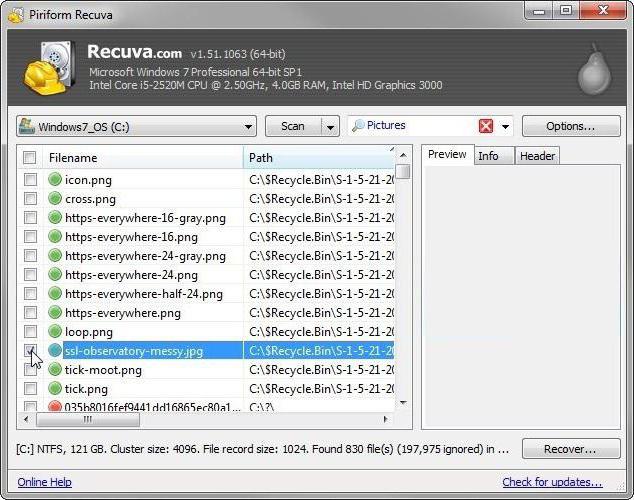
Archyvavimas
Šis metodas reikalauja nedidelio kiekioParuošimas. Jei žaidimas iš kompiuterio buvo pašalintas teisingai, naudojant sistemą ar įmontuotą įrankį, tada jums gali padėti atkurti ankstyvą sistemos būseną. Kaip atkurti failus naudojant atsarginę kopiją?
- Eikite į meniu Pradėti.
- Pasirinkite „Valdymo skydas“.
- Eikite į elementą „Kurti atsarginę kopiją ir atkurti“.
- Nurodykite reikiamą tašką, kai žaidimas vis dar buvo kompiuteryje.
- Atstatyti.
Tiesą sakant, yra tik viena problema - jei iš anksto nesukonfigūravote atsarginės kopijos, greičiausiai ji jūsų kompiuteryje yra išjungta. Todėl šis metodas ne visada veikia.
Recuva
Tai yra speciali programa, leidžiantiatkurti prarastus duomenis. Tiesiog pasirinkite norimą kietąjį diską ir spustelėkite Analizuoti. Programa parodys žaidimų, kuriuos galima atkurti, sąrašą ir sėkmės tikimybę. Spustelėkite „Atkurti“. Palaukę proceso pabaigos, pabandykite paleisti žaidimą, kad patikrintumėte jo našumą.
Verta naudoti šią programinę įrangąiškart po žaidimo ištrynimo. Kuo daugiau laiko praeis po pašalinimo, tuo mažesnė tikimybė, kad programa sugebės atlikti šią operaciją. Be to, atsisiųskdami „Recuva“ iš interneto, būkite atsargūs, kad neužsikrėstumėte virusu.

Garo
Taigi, mes išanalizavome beveik visas įmanomas galimybesbūdai atkurti ištrintą žaidimą. Liko paminėti tik iš naujo. Jei turite diską ir ištrindami palikote išsaugotus žaidimus, įdiekite juos tame pačiame aplanke ir turėsite prieigą prie jų.
Taip pat gera žinia tiems, kurie perkaprogramų per „Steam“ platformą. Kaip galiu atkurti ištrintą žaidimą naudodamas jį? Paleiskite programą. Eikite į skirtuką „Biblioteka“ - „Žaidimai“. Dabar turite dvi galimybes.
- Jei žaidimas iš kompiuterio buvo pašalintas teisingai, jo pavadinimas bus pilkas. Dešiniuoju pelės mygtuku spustelėkite jį ir pasirinkite „Įdiegti žaidimą“.
- Jei programa buvo netyčia pašalinta kartu suaplank










